【2024年最新版】Amazonセラーセントラルの閲覧権限付与方法
-
投稿日
-
更新日
- Amazonネットショップコンサル記事
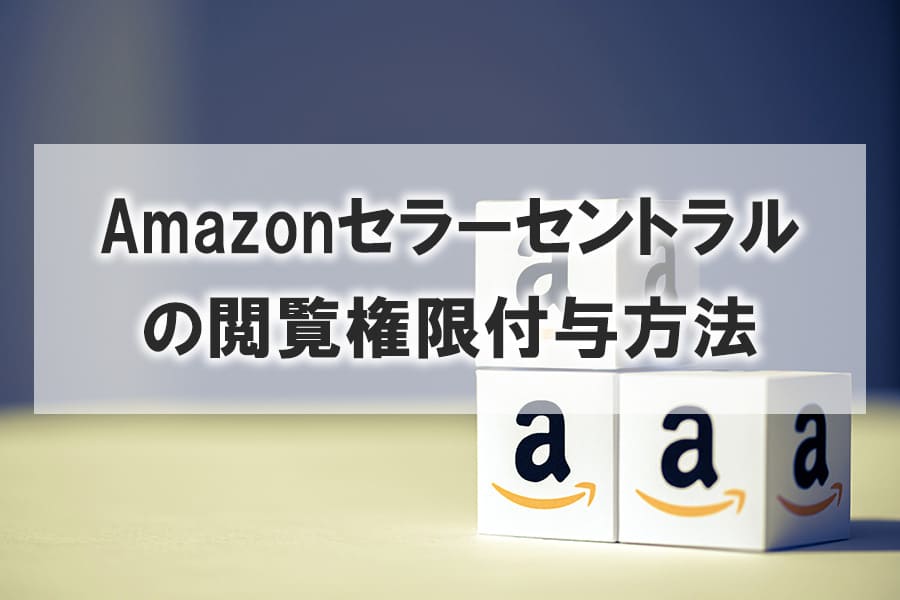
みなさん、こんにちは。
株式会社ALL WEB CONSULTINGの東出です。
今回はAmazon権限付与方法について解説します。
「Amazonの商品管理を代理店へ任せたい」 「一部の人以外は操作範囲を制限したい」 このようにアカウント権限を付与したいけれども、
具体的にどのような手順が必要なのか、とお悩みの方もいらっしゃるのではないでしょうか??
そこで今回は、以下の3つの内容についてご紹介します。
・権限付与について必要なもの
・権限付与の設定方法の流れ
・権限一覧(権限の種類)について
この記事を読むことで、Amazon権限付与方法がわかります。ぜひ最後まで読んでみてください。
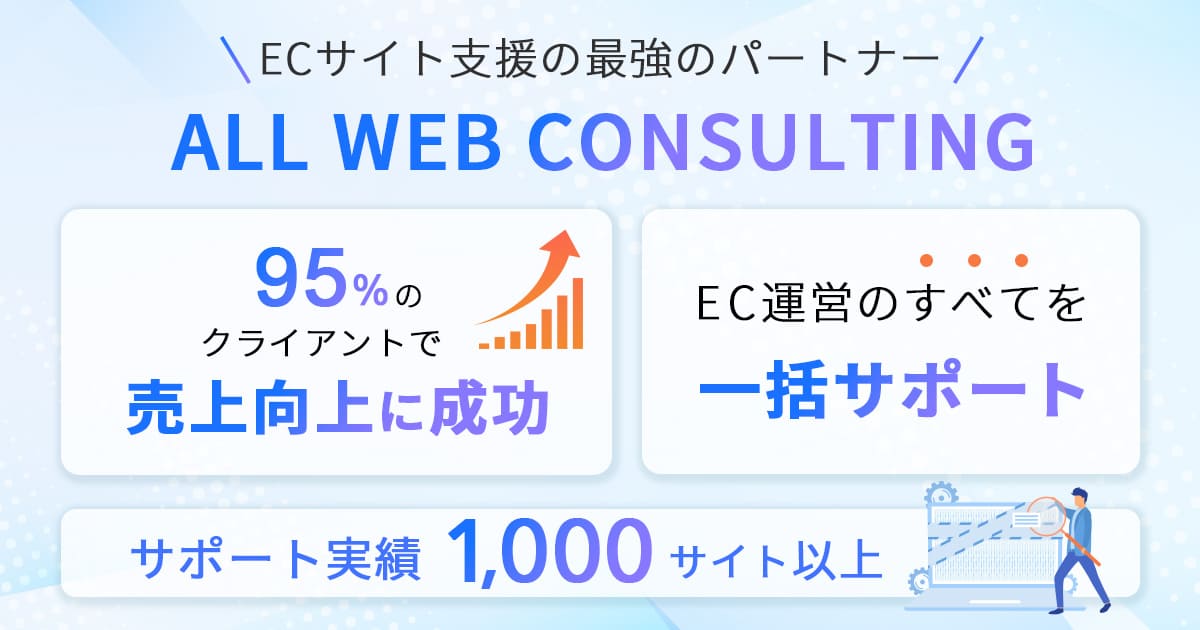
Amazonセラーセントラルの権限付与に必要なもの
前提条件として、
・Amazonセラーセントラルにて出品をしていること
・自身がマスターユーザーであること
が、ほかユーザーへ権限を付与できる条件です。
ユーザーとなる人はメールアドレスが必要になります。 マスターユーザーは権限を付与する人のメールアドレスを設定し、ユーザーを招待します。
Amazonセラーセントラルの権限付与の設定方法
1. Amazonセントラルセラーにログインし、右上の設定(歯車マーク)から「ユーザー権限」をクリックします。
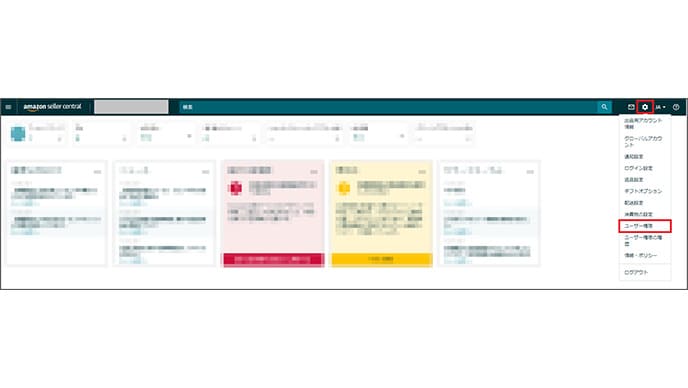
2.「新規ユーザーを追加」に権限を付与するユーザーの氏名とメールアドレスを入力し、「招待」をクリックします。
「招待」をクリックすると設定したメールアドレス宛にユーザー登録用のURLが送られます。
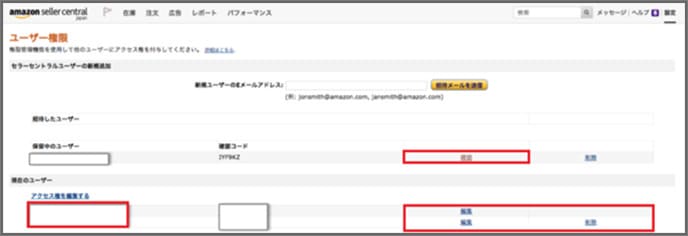
3. 権限付与を受けるユーザーは届いたURLをクリックして氏名とパスワードを入力し、アカウントを作成します。
ここで設定するメールアドレスとパスワードは、これからセラーセントラルにログインする際に必要となるパスワードです。
パスワードはいつでもユーザー自身で変更可能です。
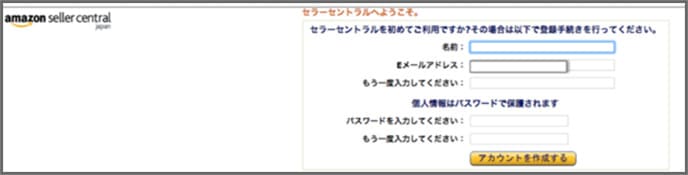
(参考URL:https://sellercentral.amazon.co.jp/gp/help/external/901)
権限の種類と権限の変更について
付与した権限にはいくつか種類があり、ユーザーを登録したのち設定が可能です。
設定権限の種類について紹介いたします。
権限の種類
| 権限の種類 | 出来ること |
| なし | 表示自体されない。編集も不可。(アカウントを所持することのみ) |
| 表示 | 該当項目が表示され、閲覧のみ可能。編集は不可 |
| 表示と編集 | 該当項目の表示と編集が可能 |
| 管理 | 該当項目の管理(編集)が可能 |
権限の変更方法
権限の変更はユーザーがアカウント作成まで完了した後、マスターユーザーが設定から「ユーザー権限」をクリックし、変更できます。
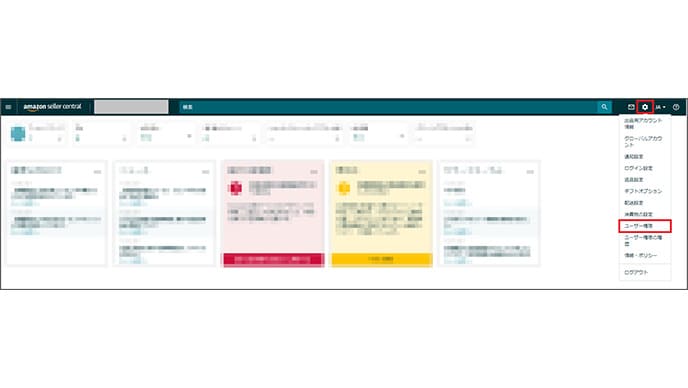
権限を変更したいアカウントの右に「アクセス権限の管理」とあるのでクリックします。アクセスを許可するツールにチェックをつけ、登録します。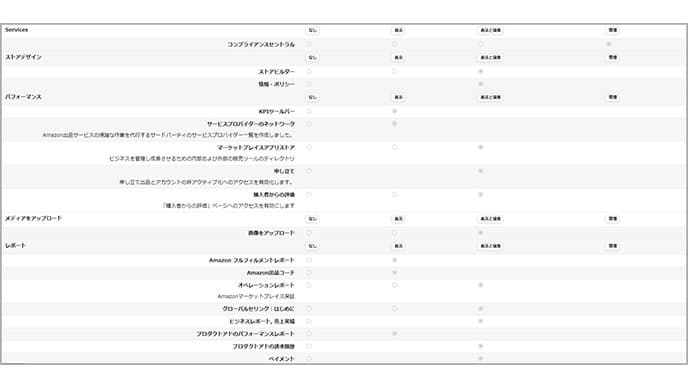
Amazonセラーセントラルの権限付与を設定しましょう
本記事では、Amazonの権限付与について解説しましたがいかがでしたでしょうか?
実際に権限付与の操作をすると、それほど難しくはありません。
しかし、「管理」の権限は多くの項目を編集できるようになってしまうため設定時には注意が必要です。
外注先へ作業を依頼する際は「表示と編集」の権限を付与するのがよいでしょう。
ALL WEB CONSULTINGではアナリティクスを活用したサイト分析、ECコンサルティングやアナリティクストレーニングなどの企業研修も行っております。
ECサイト、WEBサイトの無料カウンセリングも行っておりますのでサイトのパフォーマンスをもっとあげたい、集客を強化したいなどのお悩みがあればお気軽にご相談くださいませ。
無料でEC運営・WEBマーケティング
のノウハウをお話しています
WEB集客やネットショップ運営などでお悩みがあれば一度ご相談ください。ご相談は無料で行なっております。
通販お役立ち資料無料ダウンロード

マーケティングチーム

ALL WEB CONSULTINGのマーケティングチームです。
全国のネットショップをエンパワーメントするをミッションに、各専門家が集まってECサイトの支援を行っています。楽天・Amazonなどのモール系ECから自社ECまであらゆるECに役立つ情報を発信していきます。





 03-6276-8654
03-6276-8654





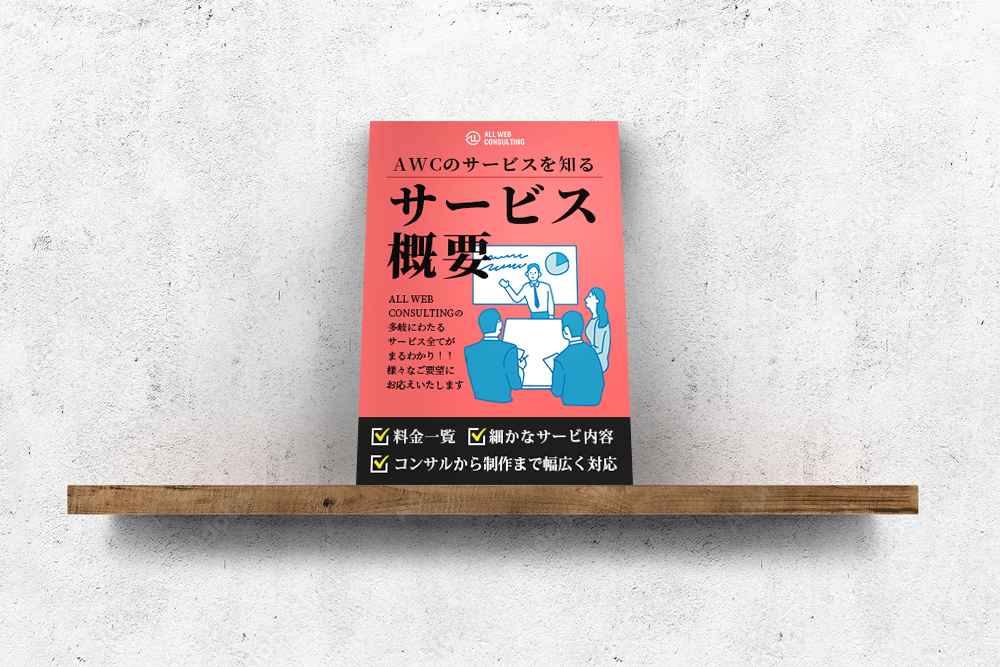
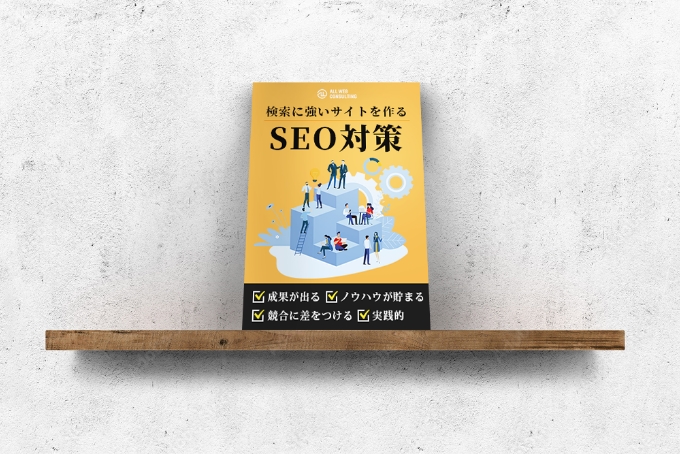
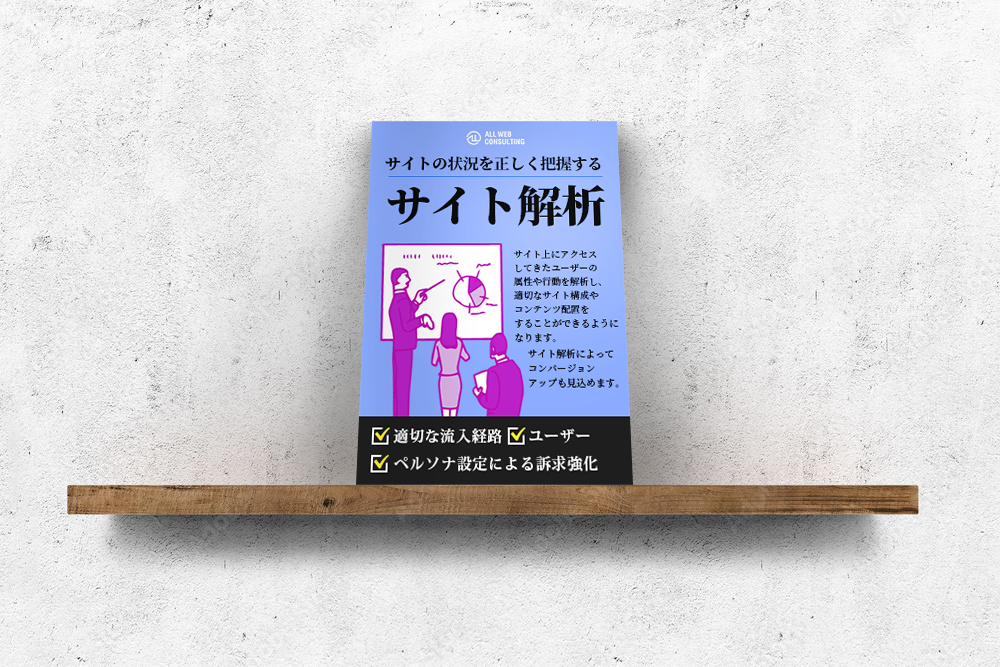


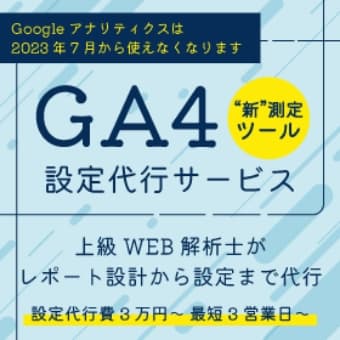



 カテゴリー
カテゴリー








